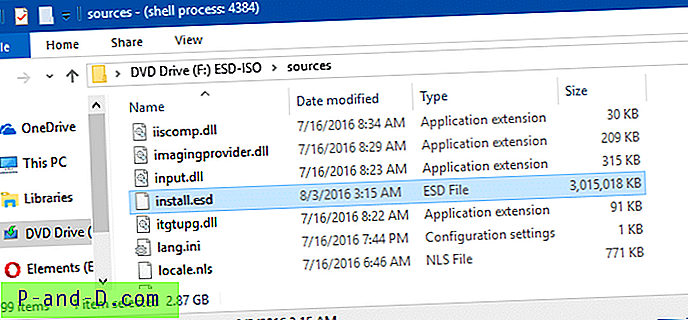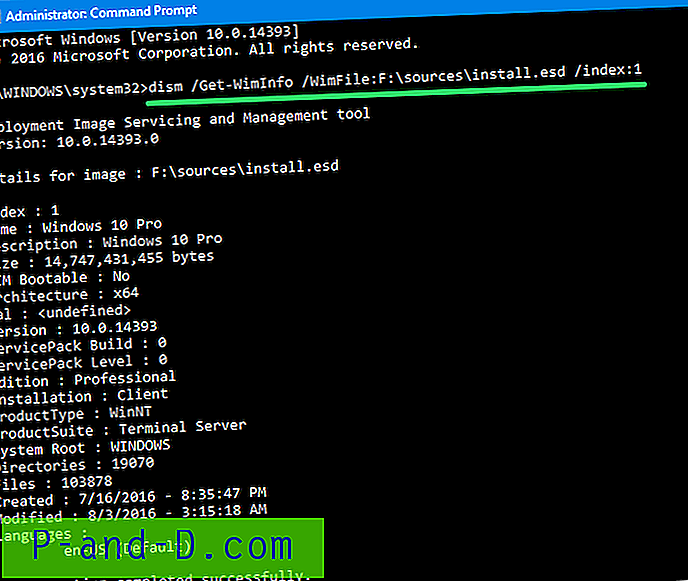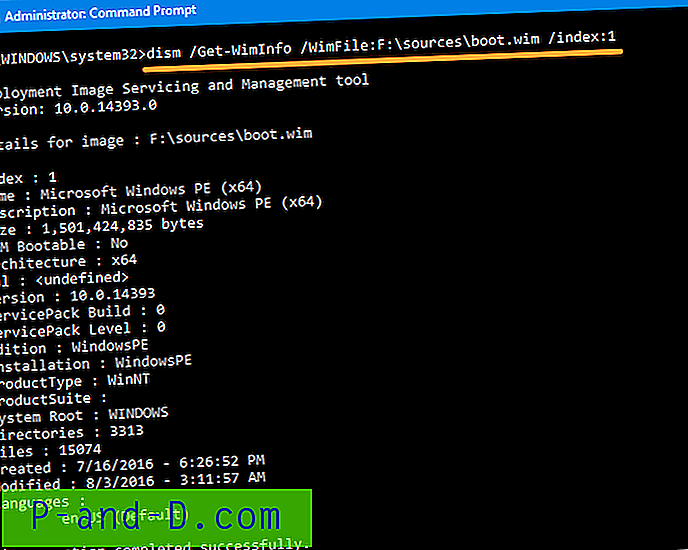Microsoftin en_windows_10_pro_10586_x64_dvd.iso Windows 10 ISO-tiedostoilla on kuvaavat nimet, kuten en_windows_10_pro_10586_x64_dvd.iso ja en_windows_10_pro_14393_x86_dvd.iso, riippuen lataamastasi versiosta. Tiedostonimi kuvaa ISO: n sisältämän käyttöjärjestelmän kielen, version, koontiversion ja bittiä.

Oletetaan, että sinulla on ystävältäsi kopio Windows ISO: sta yleisnimellä, kuten windows_10.iso (jolla ei ole mitään järkeä). DISM-työkalun avulla voit löytää Windows-version, rakentaa ja julkaista ISO-tiedostosta tai Windowsin asennus-DVD: ltä.
Etsi Windows-versio, rakenna ja julkaisu ISO-tiedostosta
Voit löytää Windows-version, rakentaa ja julkaista ISO-tiedostosta tai DVD-levyltä seuraavasti:
- Asenna ISO-tiedosto kaksoisnapsauttamalla sitä. Oletusarvon mukaan Mount on oletustoiminto ISO-tiedostoille. Jos ei, napsauta tiedostoa hiiren kakkospainikkeella ja valitse pikavalikosta ”Liitä”.
- Kaksoisnapsauta asennetun aseman kirjainta.
- Kaksoisnapsauta
Sourceskansiota. - Lajittele kansion sisältö nimen mukaan ja etsi tiedosto nimeltä
install.wim. Josinstall.wimpuuttuu, sinulla oninstall.esd.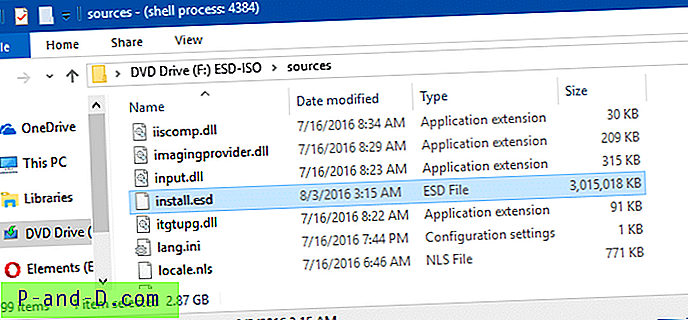
Install.esd, joka sijaitsee Lähteet-kansiossa. - Avaa kohotettu komentoikkuna ja kirjoita seuraava komento:
dism / Get-WimInfo /WimFile:F:\sources\install.wim / hakemisto: 1
Kirjoita ISO-tiedostoon, jos sinulla on
install.esdsijaaninstall.wim, kirjoita:dism / Get-WimInfo /WimFile:F:\sources\install.esd / hakemisto: 1
DISM pystyy käsittelemään näitä molempia tiedostomuotoja (
.esdja.esd) ainakin Windows 10: ssä.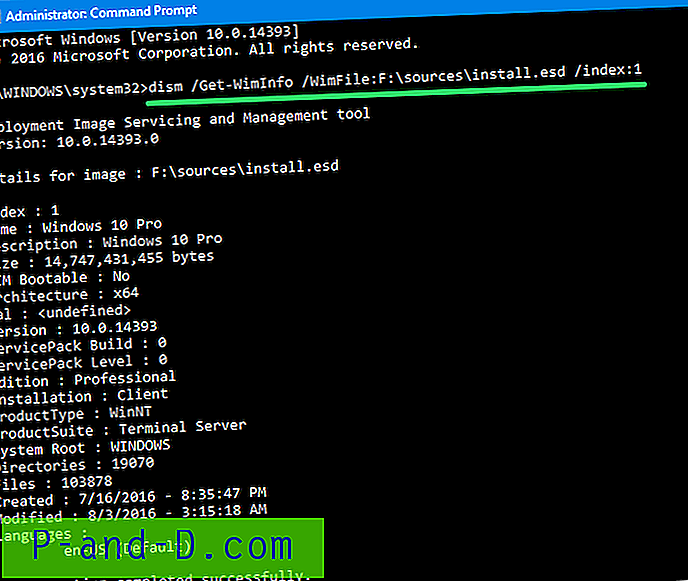
Suoritetaan DISM-komento install.esd: ssäNäet seuraavan tulosteen:
Jos käytät Windows 7 -käyttöjärjestelmää, yllä olevan DISM-komentorivin suorittaminenDeployment Image Servicing and Management tool Version: 10.0.14393.0 Details for image : F:\sources\install.esd Index : 1 Name : Windows 10 Pro Description : Windows 10 Pro Size : 14, 747, 431, 455 bytes WIM Bootable : No Architecture : x64 Hal : Version : 10.0.14393 ServicePack Build : 0 ServicePack Level : 0 Edition : Professional Installation : Client ProductType : WinNT ProductSuite : Terminal Server System Root : WINDOWS Directories : 19070 Files : 103878 Created : 7/16/2016 - 8:35:47 PM Modified : 8/3/2016 - 3:15:18 AM Languages : en-US (Default).esdtiedostonimen parametrilla johtaisi seuraavaan virheeseen:.esdmuodossa oleva ohjelma yritettiin ladata.
DISM-lokitiedosto löytyy osoitteesta C: \ Windows \ Logs \ DISM \ dism.logTässä tapauksessa voit siirtää
boot.wimparametriksi, kuten alla:dism / Get-WimInfo /WimFile:F:\sources\boot.wim / hakemisto: 1
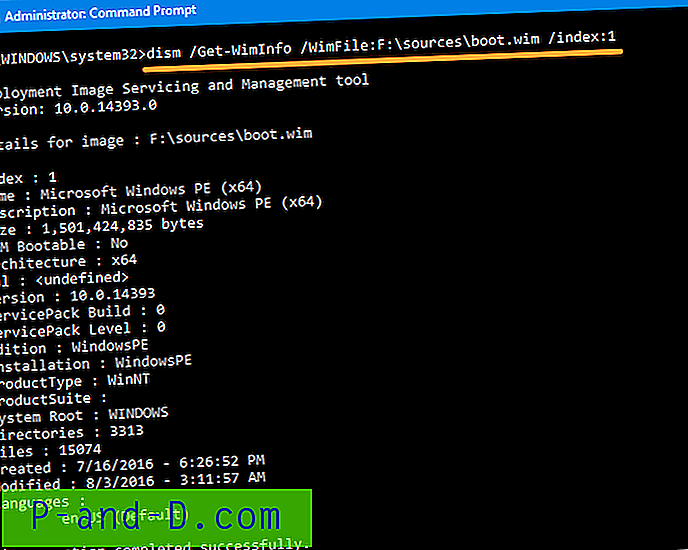
Suoritetaan DISM-komento käynnistysohjelmassa Mikä johtaa seuraavaan tulokseen:
Details for image : F:\sources\boot.wim Index : 1 Name : Microsoft Windows PE (x64) Description : Microsoft Windows PE (x64) Size : 1, 501, 424, 835 bytes WIM Bootable : No Architecture : x64 Hal : Version : 10.0.14393 ServicePack Build : 0 ServicePack Level : 0 Edition : WindowsPE Installation : WindowsPE ProductType : WinNT ProductSuite : System Root : WINDOWS Directories : 3313 Files : 15074 Created : 7/16/2016 - 6:26:52 PM Modified : 8/3/2016 - 3:11:57 AM Languages : en-US (Default) The operation completed successfully.Huomaa, että
boot.wim, install.wim, install.esdISO-tiedostoissa, jotka sisältävät sekä 32- että 64-bittiset Windows-versiot,boot.wim, install.wim, install.esdtiedostopolku vaihtelee hieman. Nämä tiedostot sijaitsevat vastaavien arkkitehtuurikansioiden alla.\ x86 \ lähteet \ \ x64 \ lähteet \
Se siitä! Olet nyt saanut maksimitiedot käyttöjärjestelmästä, joka sisältyy ISO-tiedostoon, kuten käyttöjärjestelmän versio, painos, Service Pack -taso, arkkitehtuuri.
Katso myös Kuinka löytää Windows 10 -kokoonpanonumero, versio, painos ja Bitness
Kuvahyvitykset: Pixabay.com